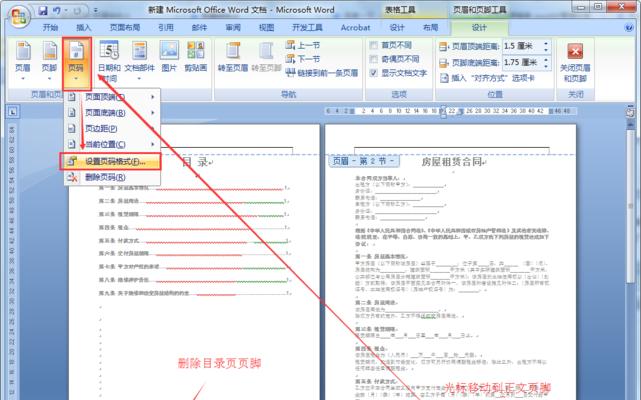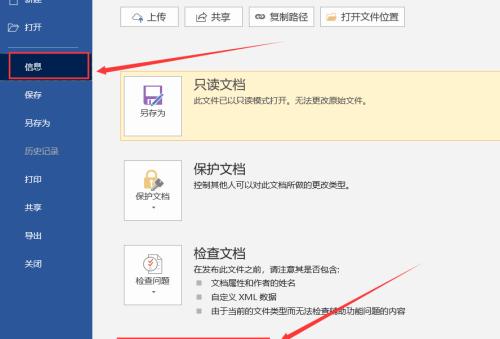在日常办公和学习中,我们经常使用MicrosoftWord软件来创建和编辑文档。然而,有时我们可能会遇到一个令人沮丧的问题,就是无法打开保存在桌面上的Word文档。这种情况下,我们需要采取一些措施来解决这个问题,以确保我们的文档能够正常打开并继续编辑。本文将介绍一些解决桌面Word文档打不开的方法和技巧。
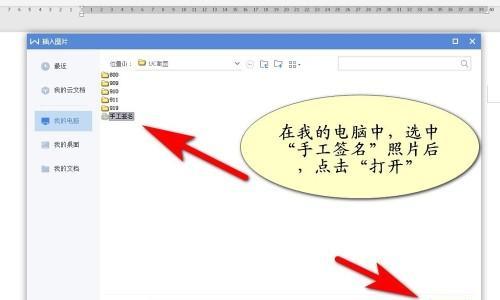
1.确认文件是否完整:检查文件的大小和日期,确保它们与原始文件匹配,避免文件损坏或丢失。
2.检查文件格式:确认你的Word软件支持所使用的文件格式,例如.doc、.docx等,如果不支持,可能需要升级软件版本或使用其他兼容软件来打开文件。
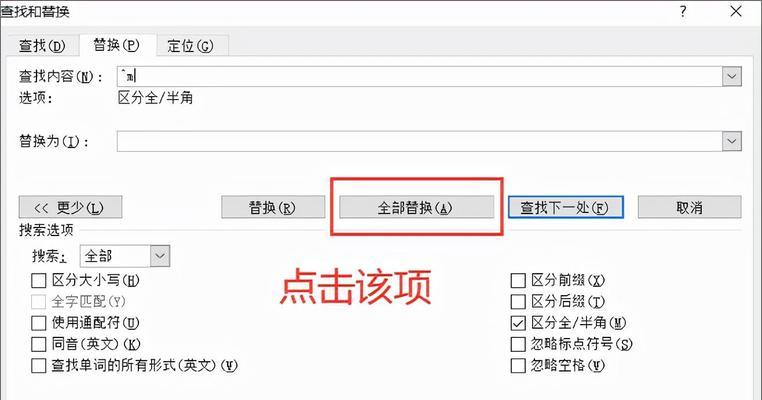
3.检查文件路径:确认文件路径是否正确,避免文件被移动或删除导致无法找到。
4.重启计算机:有时候计算机出现故障或内存不足会导致Word无法正常运行,尝试重启计算机并重新打开文档。
5.使用恢复功能:Word软件自带恢复功能,可以尝试打开软件并从“恢复”选项中选择对应的文件进行恢复。
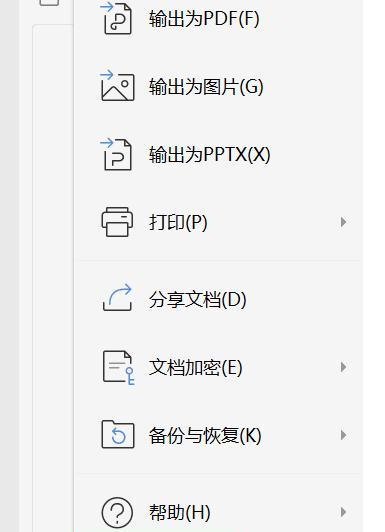
6.使用其他文档编辑软件:如果Word无法打开文档,可以尝试使用其他文档编辑软件,如WPS、LibreOffice等来打开和编辑文件。
7.检查病毒感染:有时候电脑中的病毒会导致文件损坏或无法打开,运行杀毒软件检查并清除病毒。
8.修复Word软件:在控制面板中选择“程序和功能”,找到MicrosoftWord软件,选择“修复”进行修复操作。
9.使用在线工具:有一些在线工具可以帮助修复Word文档,将文件上传到在线修复工具中进行修复操作。
10.恢复备份文件:如果你有备份文件,可以尝试从备份中恢复文档。
遇到无法打开的桌面Word文档时,首先要冷静并按照一定步骤去解决。通过确认文件完整性、检查文件格式和路径、重启计算机、使用恢复功能、更换文档编辑软件等方法,可以很大程度上解决这个问题。如果这些方法都无效,可能需要寻求专业人士的帮助。最重要的是,定期备份文档以防止数据丢失,这样即使遇到打不开的情况,也能从备份中恢复。希望这些方法和技巧对解决桌面Word文档打不开问题有所帮助。